Mặc dù có thêm một số giọng nói để lựa chọn trong AI Mode của Google là điều tuyệt vời, nhưng người dùng muốn các tùy chọn đó mở rộng sang tìm kiếm bằng giọng nói chung trong ứng dụng Google. Cuối cùng, Google đã lắng nghe và người dùng có thể thay đổi giọng nói của mình trên Google cho các tìm kiếm chung và AI.
Mục lục bài viết
Thay đổi giọng nói trong ứng dụng Google
Cho đến nay, bạn chỉ có một giọng nữ duy nhất. Những người thử nghiệm bản beta đã có quyền truy cập vào một số giọng nói bổ sung, nhưng những giọng nói bổ sung đó đang được triển khai cho tất cả người dùng trên cả Android và iOS.
Điều đầu tiên bạn cần làm là cập nhật ứng dụng Google của mình. Bạn không thấy cách nào để thay đổi giọng nói cho đến khi cập nhật.
Sau khi cập nhật, hãy mở ứng dụng Google, nhấn vào biểu tượng profile ở trên cùng bên phải, chọn Settings và nhấn vào Voice.
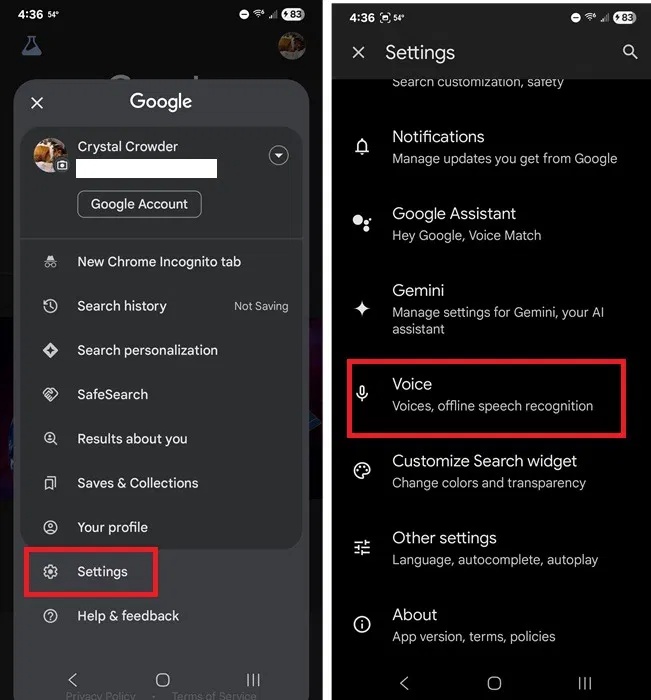
Hiện tại, có 4 giọng nói lấy cảm hứng từ không gian để lựa chọn:
- Cosmo – Nữ tính
- Neso – Nam tính
- Terra – Nữ tính hơn
- Cassini – Giọng nam Tenor
Cosmo là giọng mặc định. Các giọng nói sẽ đọc kết quả tìm kiếm cho bạn. Nếu bạn không muốn bất kỳ giọng nói nào, chỉ cần tắt tùy chọn Spoken results trong cài đặt Voice.
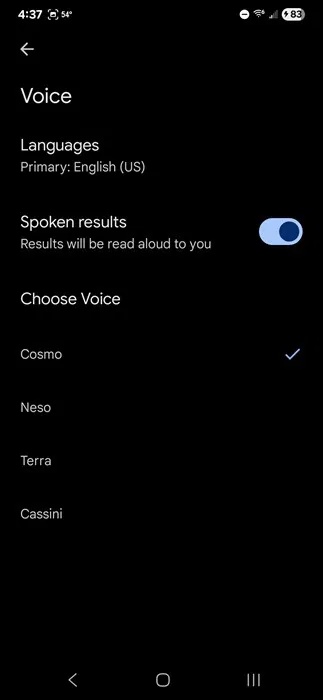
Những giọng nói này cũng áp dụng cho AI Mode của Google. Ban đầu, 4 giọng nói có tên khác nhau, nhưng khi Google phát hành tính năng cho tìm kiếm chung, tên đã được thay đổi.
Thay đổi giọng nói trong Gemini
Nếu thích sử dụng Gemini hơn ứng dụng Google, bạn thậm chí còn có nhiều giọng nói hơn trên các tùy chọn của Google. Bạn có hai cách để truy cập cài đặt giọng nói.
Mở ứng dụng Gemini, nhấn vào biểu tượng profile ở trên cùng bên phải, chọn Settings và nhấn vào Gemini’s voice.
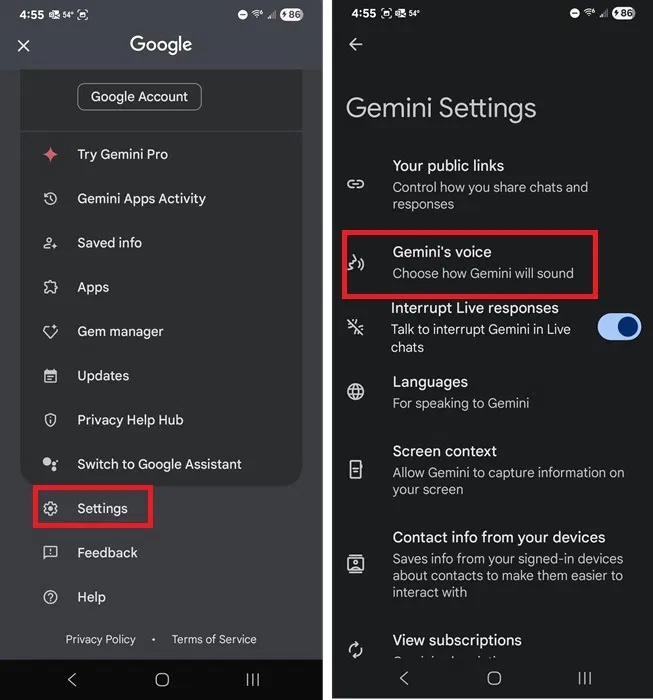
Không giống như danh sách thú vị trong ứng dụng Google, bạn sẽ cần vuốt để nghe từng giọng nói trong số 10 giọng nói khả dụng. Khi tìm thấy giọng nói bạn thích, hãy nhấn vào Select để chuyển sang giọng nói đó.
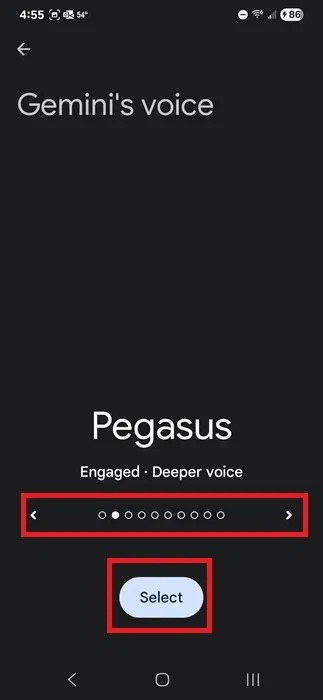
Ngoài ra, bạn có thể thay đổi giọng nói Gemini của mình trong ứng dụng Google. Đi tới biểu tượng profile ở góc trên cùng bên phải và chọn Settings -> Gemini -> Gemini’s voice.
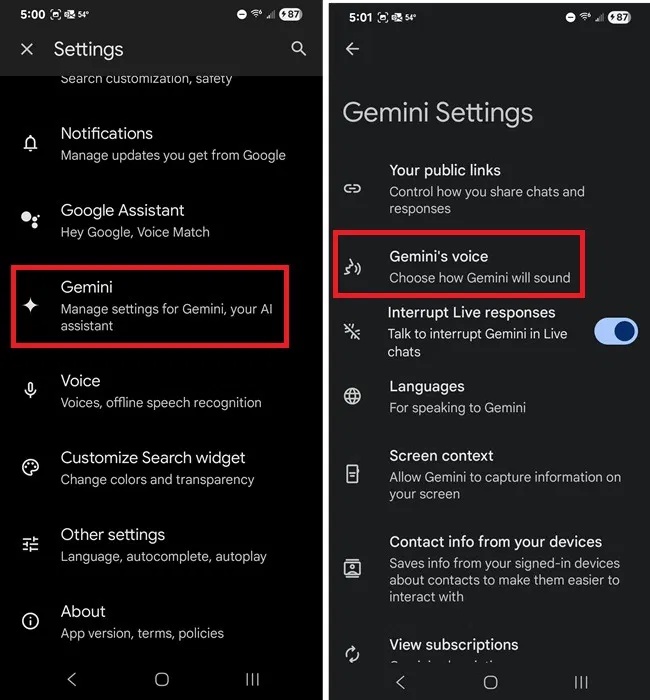
Thay đổi giọng nói của Google Assistant
Google đang dần loại bỏ Google Assistant và thay thế bằng Gemini. Nhưng hiện tại, bạn vẫn có thể thay đổi giọng nói của Google Assistant. Hiện tại, cài đặt của Assistant sẽ khả dụng trong ứng dụng Google, nhưng nếu bạn không thấy chúng, hãy thử các phương pháp khác sau để truy cập cài đặt.
Mở ứng dụng Google, nhấn vào biểu tượng profile và chọn Settings -> Google Assistant -> Assistant voice & sounds.
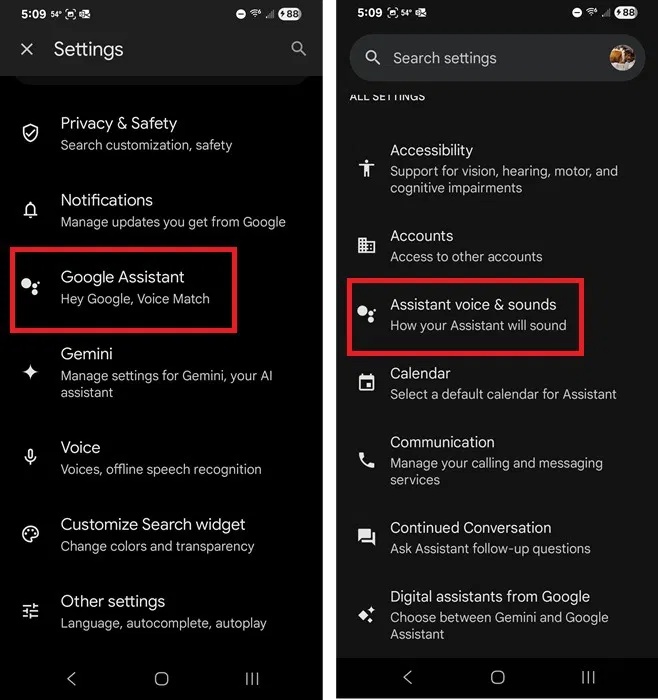
Chọn giọng nói yêu thích của bạn từ danh sách.
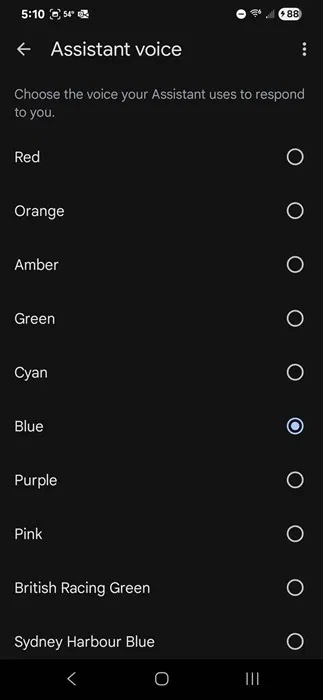
Nếu bạn muốn thay đổi giọng nói của Google Assistant cho loa thông minh hoặc màn hình Nest, hãy sử dụng ứng dụng Google Home. Thao tác này tuân theo các bước tương tự chỉ trong ứng dụng Google Home.
Thay đổi giọng nói cho Gemini trong trình duyệt
Hiện tại, Google không cung cấp cách chính thức để thay đổi giọng nói cho Gemini nếu bạn đang sử dụng trong trình duyệt. Giải pháp thay thế chính là sử dụng tính năng đọc to của trình duyệt. Tuy nhiên, có một phương pháp khác cũng cho phép bạn chọn giữa các giọng nói khác nhau.
Điều này sẽ không ảnh hưởng đến trải nghiệm trong ứng dụng Gemini. Bất kỳ cài đặt giọng nói nào trong trình duyệt cũng sẽ không đồng bộ.
Trong Chrome hoặc trình duyệt dựa trên Chromium yêu thích như Brave hoặc Edge, hãy tải xuống Voice Control for Gemini. Sau khi cài đặt, hãy khởi chạy Gemini trong một tab mới và đăng nhập như bình thường.
Ngay phía trên hộp trò chuyện, bạn sẽ thấy một hộp nhỏ có 3 nút điều khiển - tắt tiếng, bỏ qua và cài đặt.
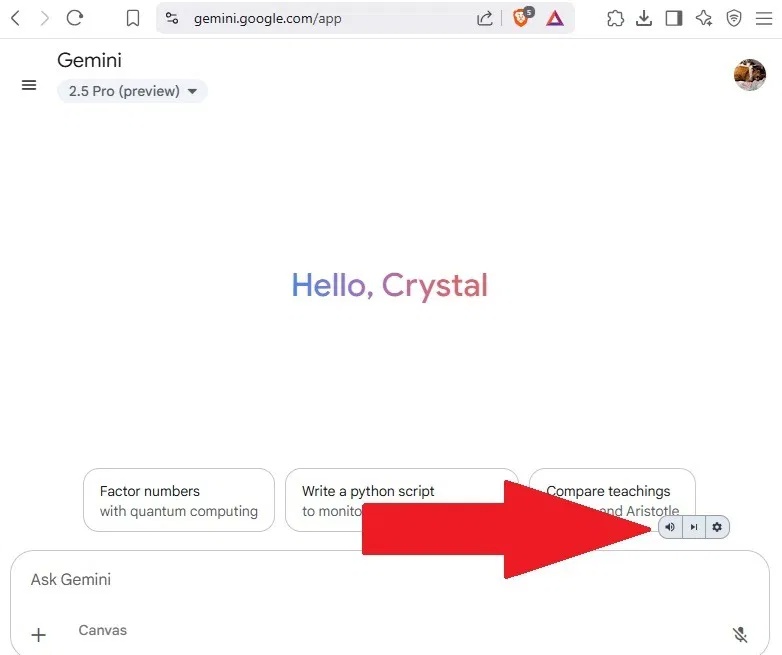
Nhấp vào Settings trên thanh điều khiển và chọn giọng nói từ hộp drop-down. Giọng nói sẽ thay đổi tùy theo ngôn ngữ mặc định của bạn. Đối với tiếng Anh Mỹ, chỉ có 4 tùy chọn.
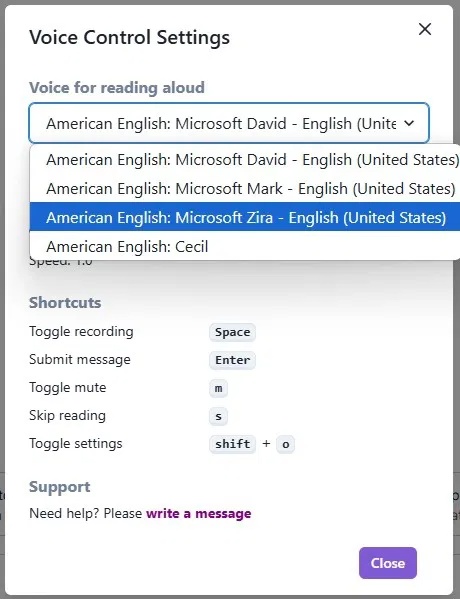
Bạn cũng sẽ thấy một số phím tắt để điều khiển tiện ích mở rộng này. Ví dụ, nhấn Shift + O để truy cập nhanh vào menu Settings.
Nếu bạn đang sử dụng Gemini trên Windows, hãy thử Windows Voice Typing để tiếp tục sử dụng giọng nói của bạn bên ngoài Gemini để điều khiển thiết bị.
Sự cố với việc thay đổi giọng nói trên Google
Nếu gặp sự cố khi cố gắng thay đổi giọng nói, có một số cách bạn có thể thử.
- Nếu bạn không thấy bất kỳ giọng nói bổ sung nào khả dụng, tính năng này có thể chưa khả dụng cho bạn. Ngoài ra, các giọng nói khả dụng khác nhau tùy theo khu vực.
- Hãy thử cập nhật ứng dụng Google, Gemini và/hoặc Google Home của bạn.
- Gỡ cài đặt và cài đặt lại ứng dụng không cho phép bạn thay đổi giọng nói trong cài đặt Google.
- Khởi động lại thiết bị và thử thay đổi giọng nói một lần nữa.
- Đảm bảo bạn đã đăng nhập vào đúng tài khoản Google. Cài đặt giọng nói sẽ được đồng bộ, nhưng chỉ khi bạn sử dụng cùng một tài khoản trên các thiết bị.
Một vấn đề mà Google đã thừa nhận là giọng nói có thể ngẫu nhiên trở về mặc định, đặc biệt là đối với Google Assistant. Nếu điều này xảy ra, hãy xóa cache Google Assistant hoặc ứng dụng Google hoặc cài đặt lại ứng dụng mà bạn đang thay đổi giọng nói.
Mặc dù sẽ rất tuyệt nếu chúng ta có thể tải xuống giọng nói của bên thứ ba để thực sự tùy chỉnh giọng nói của Google, nhưng ít nhất cũng tốt hơn khi có thêm một vài tùy chọn so với trước đây. Đối với những người thích tùy chỉnh giọng nói, hãy xem cách bạn có thể tùy chỉnh giọng nói trong Waze, một ứng dụng thay thế phổ biến cho Google Maps.
 Công nghệ
Công nghệ  AI
AI  Windows
Windows  iPhone
iPhone  Android
Android  Học IT
Học IT  Download
Download  Tiện ích
Tiện ích  Khoa học
Khoa học  Game
Game  Làng CN
Làng CN  Ứng dụng
Ứng dụng 
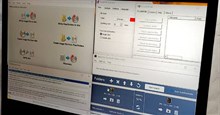

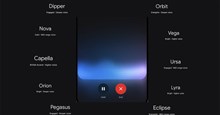





 Thương mại Điện tử
Thương mại Điện tử  Nhạc, phim, truyện online
Nhạc, phim, truyện online  Phần mềm học tập
Phần mềm học tập 









 Linux
Linux  Đồng hồ thông minh
Đồng hồ thông minh  macOS
macOS  Chụp ảnh - Quay phim
Chụp ảnh - Quay phim  Thủ thuật SEO
Thủ thuật SEO  Phần cứng
Phần cứng  Kiến thức cơ bản
Kiến thức cơ bản  Lập trình
Lập trình  Dịch vụ công trực tuyến
Dịch vụ công trực tuyến  Dịch vụ nhà mạng
Dịch vụ nhà mạng  Quiz công nghệ
Quiz công nghệ  Microsoft Word 2016
Microsoft Word 2016  Microsoft Word 2013
Microsoft Word 2013  Microsoft Word 2007
Microsoft Word 2007  Microsoft Excel 2019
Microsoft Excel 2019  Microsoft Excel 2016
Microsoft Excel 2016  Microsoft PowerPoint 2019
Microsoft PowerPoint 2019  Google Sheets
Google Sheets  Học Photoshop
Học Photoshop  Lập trình Scratch
Lập trình Scratch  Bootstrap
Bootstrap  Năng suất
Năng suất  Game - Trò chơi
Game - Trò chơi  Hệ thống
Hệ thống  Thiết kế & Đồ họa
Thiết kế & Đồ họa  Internet
Internet  Bảo mật, Antivirus
Bảo mật, Antivirus  Doanh nghiệp
Doanh nghiệp  Ảnh & Video
Ảnh & Video  Giải trí & Âm nhạc
Giải trí & Âm nhạc  Mạng xã hội
Mạng xã hội  Lập trình
Lập trình  Giáo dục - Học tập
Giáo dục - Học tập  Lối sống
Lối sống  Tài chính & Mua sắm
Tài chính & Mua sắm  AI Trí tuệ nhân tạo
AI Trí tuệ nhân tạo  ChatGPT
ChatGPT  Gemini
Gemini  Điện máy
Điện máy  Tivi
Tivi  Tủ lạnh
Tủ lạnh  Điều hòa
Điều hòa  Máy giặt
Máy giặt  Cuộc sống
Cuộc sống  TOP
TOP  Kỹ năng
Kỹ năng  Món ngon mỗi ngày
Món ngon mỗi ngày  Nuôi dạy con
Nuôi dạy con  Mẹo vặt
Mẹo vặt  Phim ảnh, Truyện
Phim ảnh, Truyện  Làm đẹp
Làm đẹp  DIY - Handmade
DIY - Handmade  Du lịch
Du lịch  Quà tặng
Quà tặng  Giải trí
Giải trí  Là gì?
Là gì?  Nhà đẹp
Nhà đẹp  Giáng sinh - Noel
Giáng sinh - Noel  Hướng dẫn
Hướng dẫn  Ô tô, Xe máy
Ô tô, Xe máy  Tấn công mạng
Tấn công mạng  Chuyện công nghệ
Chuyện công nghệ  Công nghệ mới
Công nghệ mới  Trí tuệ Thiên tài
Trí tuệ Thiên tài